Lær trinnene for å konfigurere Windows 11 til Vis heltid/klokke i oppgavelinjens kalenderflue på en enkel måte.
På Windows 11 kan du åpne kalenderfluout ved å klikke på datoen og klokkeslettet på oppgavelinjen. I motsetning til i Windows 10, viste Windows 11s Calendar Flyout, frem til nå, bare datoen. Imidlertid, med den nylige oppdateringen KB5065426, la Microsoft muligheten til å vise hele klokken, inkludert sekunder, i Calendar Flyout-menyen. For å se klokken i Calendar Flyout-menyen, må du aktivere den via dato-og klokkeslett-siden i Innstillinger-appen.
I denne raske og enkle guiden vil jeg vise deg hvordan du kan Konfigurere Windows 11 for å vise tid i oppgavelinjekalenderen . La oss komme i gang.
time is displayed in the calendar flyout.
Detailed Steps (With Screenshots)
The first step is to open the date and time settings in Windows 11. To do that, right-click on the date and time on the taskbar and Velg deretter alternativet” justeringsdato og tid “. Alternativt kan du åpne innstillingsappen ved å trykke på snarveien “Windows Key + I” og gå til”Time & Language”>”Dato & Time”-siden.
På denne siden, snu på “ Vis tid i Notification Center “du kan ikke se dette. At du bruker den nyeste versjonen av Windows (med KB5065426-oppdateringen), kan det hende at denne funksjonen ikke er aktivert som en del av Microsoft A/B-testing. I så fall må du vente på at Microsoft aktiverer denne funksjonen på systemet ditt.
det er alt. Fra nå av, når du klikker på datoen og klokkeslettet på oppgavelinjen, vises tiden (inkludert sekunder) rett over kalenderen i flyoutpanelet .
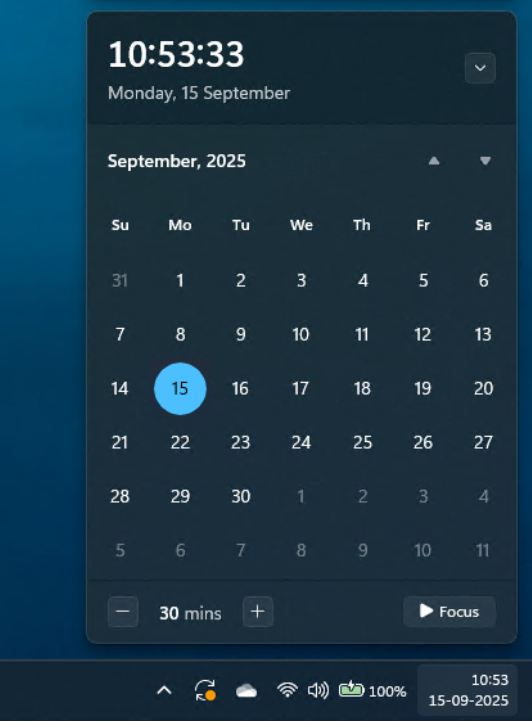
hvis du har en spørsmål om du trenger. Jeg hjelper deg gjerne.